
Runway の動画生成AI Gen-3を使って動画を作ってみた
生成AIの進化が進んでいますね😊
今回は、Runway Gen-3という動画の生成AIが気になったので使ってみました✌️(※ RanwayではなくRunwayが正しい綴りです)
Runway Gen-3の使い方
① Runwayの公式ページにアクセスします。

② Log in with GoogleをクリックしてのGoogleアカウントと連携してログインします。

ログインするとアップグレードのポップアップが表示されます。
Freeプランでは、Gen-3が利用できないので、課金を検討してください。
③ Monthly をクリック
④ Get Standard Monthlyをクリック
で一番安い$15のスタンダードプランへ加入してみます。
Runway の価格・料金プラン
Gen-3を利用するには、最低のスタンダードからになります。
詳しい料金プラン・最新の料金プランは、こちらのページを参考にしてください。

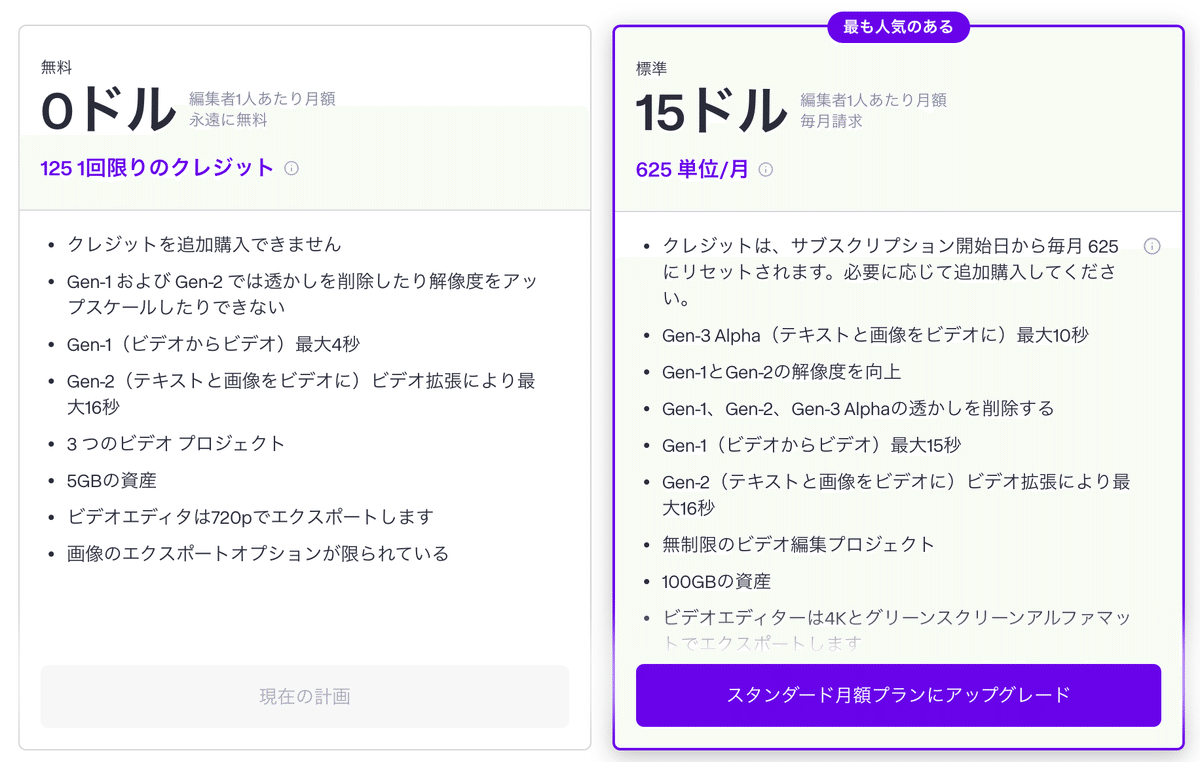
気になるスタンダードプラン($15)でできることは、
625のクレジットが付与されます。
10秒の動画で約100クレジットを消費するので、トータル60秒程度の動画の生成が可能です。
有料プランなので、ウォーターマークが無く商用利用が可能です✌️
(著作権や責任の所在などはRunwayの利用規約に基づく必要があります)
Runway Gen-3で動画を生成する方法
早速、最新のGen-3で動画を生成してみましょう✌️
動画の生成画面は、こんな感じ。初回は無料プランのクレジットと合わせて、1,025 creditsがある状態だと思います。

Gen-3で動画を生成する簡単なSTEPは以下の3STEPです。
今回は、初回の動画生成の仕方の説明なので、XやNoteなどで実際に公開している情報を元に試してみました。(perplexityで聞くとネットの記事を参考にしてアドバイスがもらえます)
STEP1:元となる画像の準備
STEP2:動画プロンプト(シナリオです。)
STEP3:Gen-3で動画を生成する
STEP1:
今回は、生成AIで制作した画像を利用します。
利用した画像生成AIは、flux-pro。

STEP2:
動画用のpromptを考えます。(もちろん、promptは英語です)
動画の生成に必要なpromptの内容には、
まず「どんな映像にしたいか?」を具体的に記述
次に「カメラワークやカメラアングルの指示」を具体的に記述します。
動画用のpromptについては、画像生成AIのpromptに比べて複雑なので経験が必要です。
GPTsが利用できるのであれば、「Prompt Pro for Runway Gen3」というGPTsを利用するのも便利みたいです。
STEP3:
Gen-3 で動画を生成する
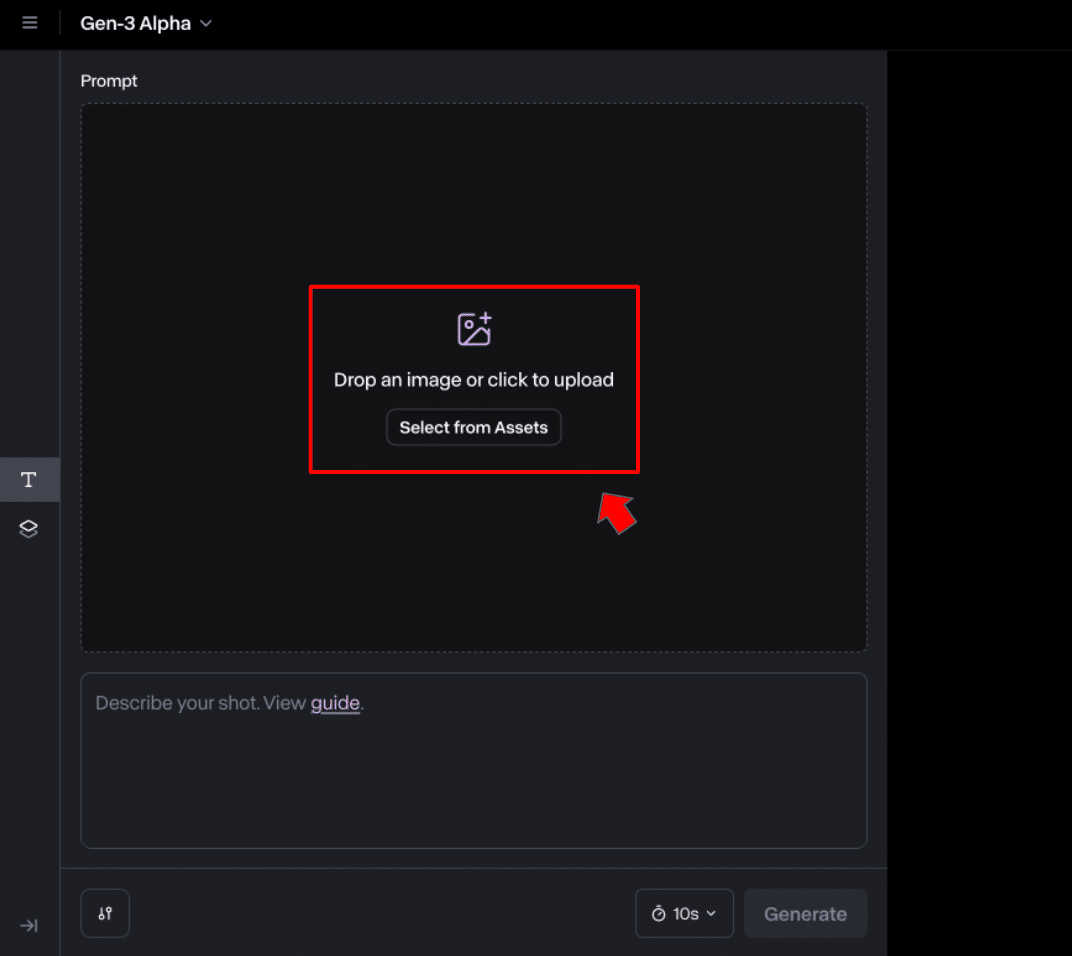
① Select from Assets をクリックして画像をアップロードする

② アップロードした画像をズームや上下で選択し利用範囲をきめ、Cropをクリックする

③ プロンプト(英語)を入力して、Generateをクリック
100クレジットを消費して、右の画面に生成された動画が簡単に出来上がります。

Lip Sync ボタンを押すと音声ファイルを動画に合わせることができます。
生成した動画ファイルは、mp4でダウンロードできます✌️
Runwayで使えるツールは他にもあります。
今回は、元画像+プロンプトのText / Image to Video を使ってみましたが、他にも Video to Video や Text to Image などなど、他にもたくさんのツールが用意されています😊
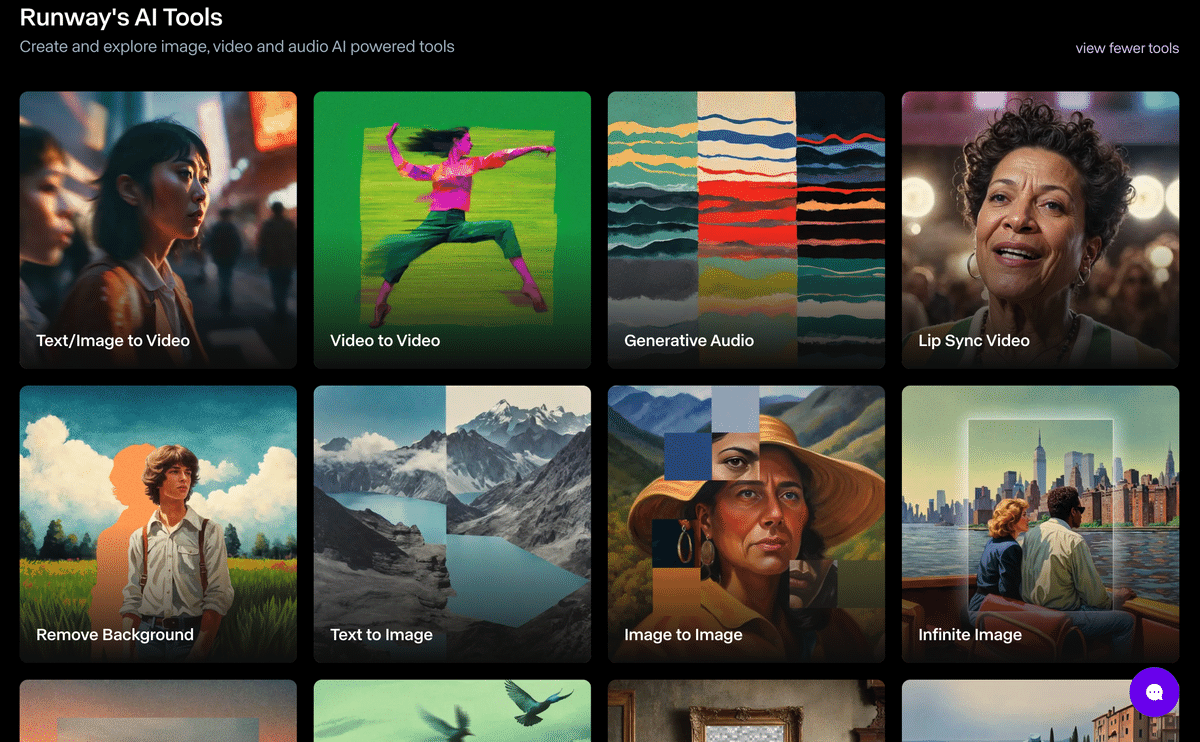
月額課金なので、課金期間中にクレジットを残してしまうと、もったいないので、常に残クレジットを確認して、きっちりと生成するのが大切です。
本当に動画生成AIの進化がすごくてワクワクしますね。
よかったら、気軽にフォローしていただけると嬉しいです!!
